Penulis akan memberikan tutorial cara mengatur ukuran teks di HP Realme. Penulis menggunakan smartphone Realme C2 sehingga tutorial ini bisa diterapkan smartphone Realme yang lain. Hal ini berguna untuk kamu yang memiliki masalah pada penglihatan mata yang tidak bisa melihat tulisan atau teks yang ukuran kecil, atau kamu merasa malas scrolling ke bawah untuk membaca teks seperti berita karena teks yang ukuran besar.
Tutorial
1. Buka menu utama pada smartphone Android kamu.
2. Buka aplikasi Pengaturan.
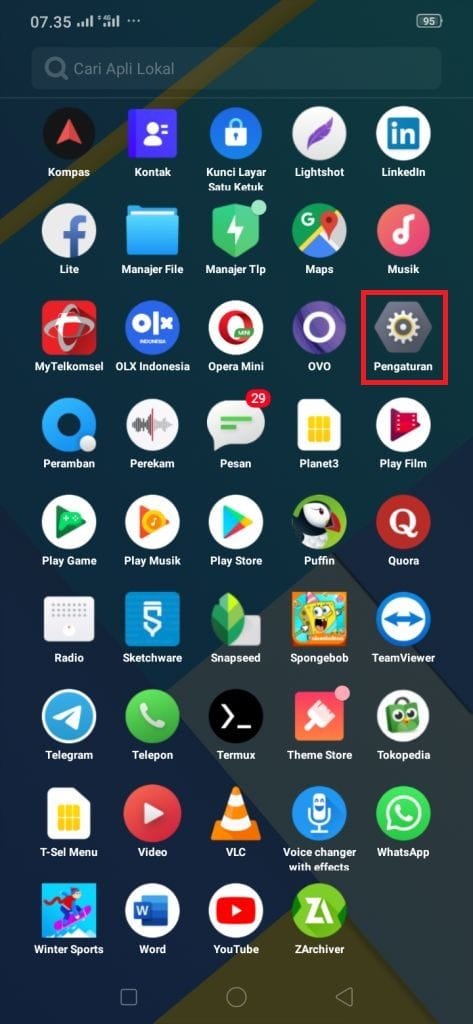
3. Tekan Layar & Kecerahan.
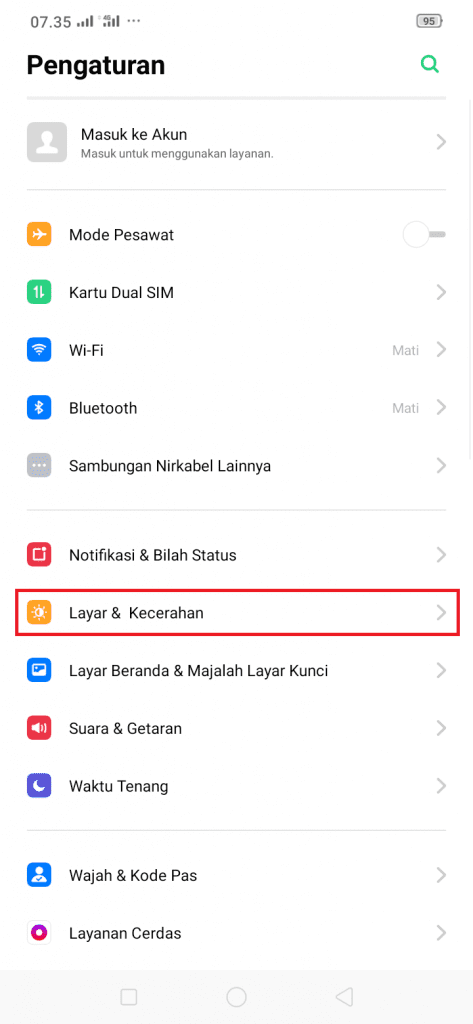
4. Tekan Ukuran Huruf.
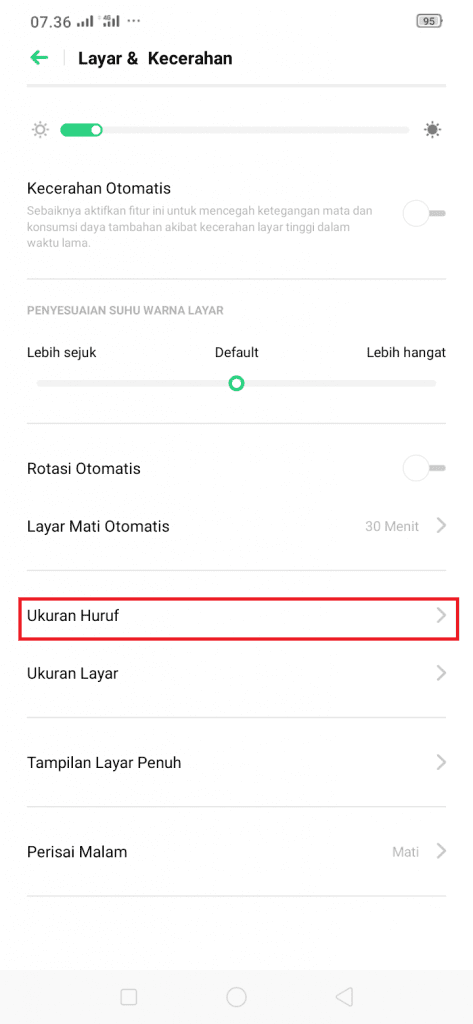
5. Aturlah ukuran teks sendiri sesuai keinginan atau kebutuhan kamu. Pada saat melakukan pengukuran teks langsung berubah ukuran teks tersebut secara otomatis.
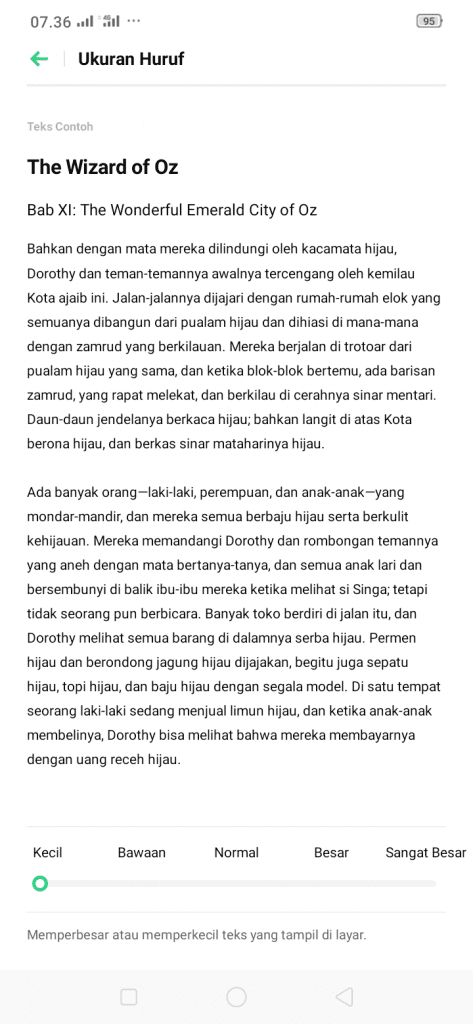
6. Berikut hasilnya. Kamu bisa melihat perubahan ukuran teks setelah diatur pengukuran teks di HP Realme kamu.
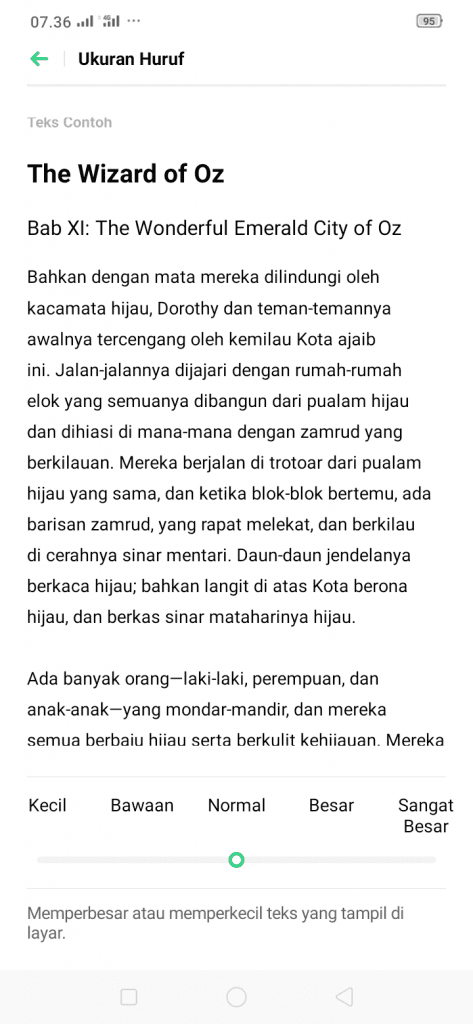
7. Selesai.
Jadi, kamu bisa melakukan pengukuran teks sendiri untuk tampilan layar di HP Realme kamu seperti membaca berita, forum, diskusi, tanya-jawab, dan sebagainya. Lakukanlah pengukuran teks yang pas dan nyaman untuk dilihat oleh mata kamu. Biasanya, bagi kamu yang memiliki masalah pada mata yakni rabun jauh / dekat atau silinder sehingga kamu tidak bisa melihat segala ukuran teks, terutama ukuran teks yang kecil.
Demikian tutorial cara mengatur ukuran teks di HP Realme, Selamat mencoba.














